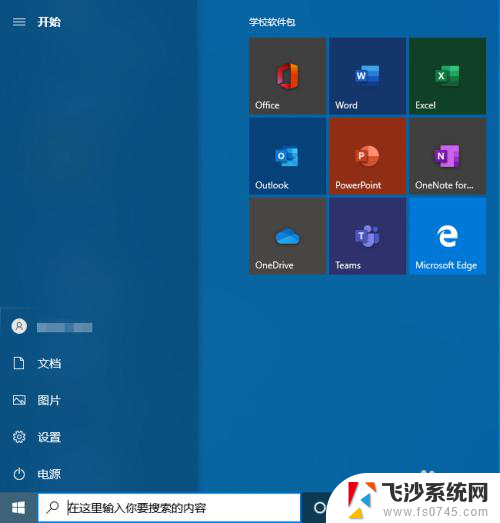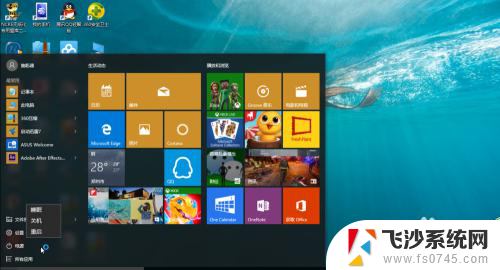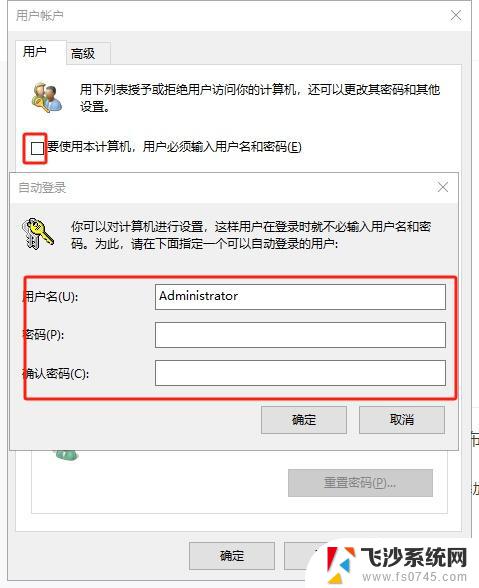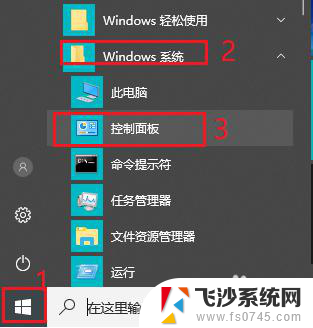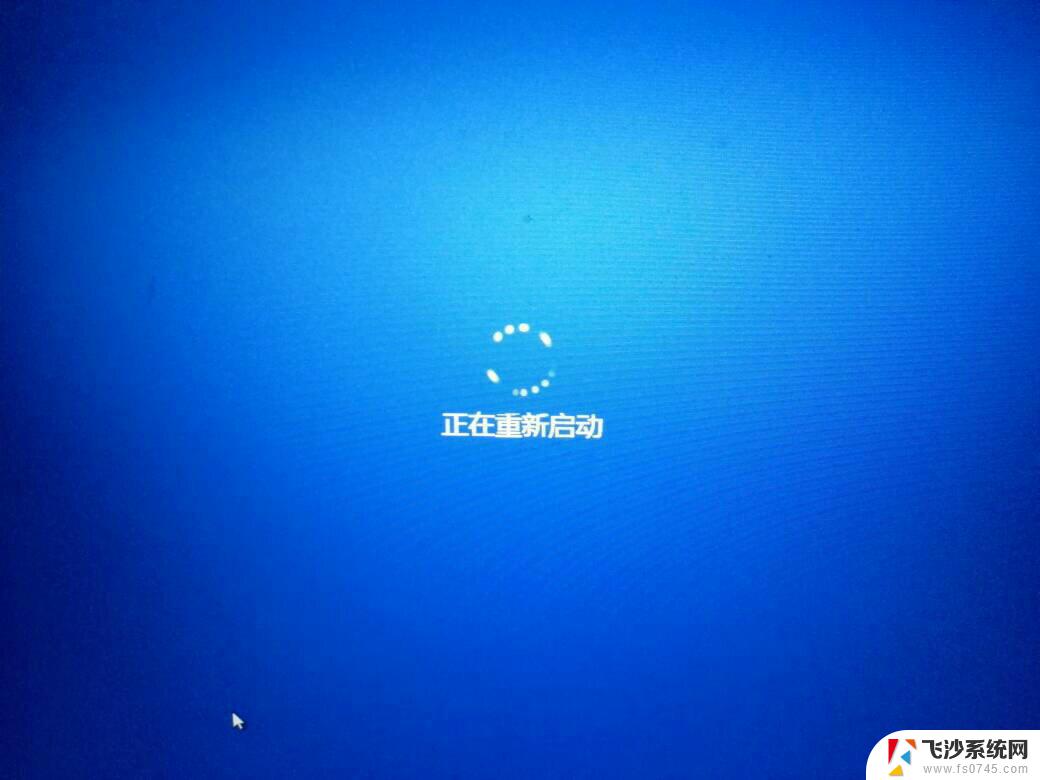电脑自动注销怎么解除 win10自动注销解决方法
在使用win10系统的过程中,有时候会遇到电脑自动注销的情况,让人感到非常困扰,当我们正在使用电脑时突然被注销,不仅影响了工作效率,还可能导致数据丢失。该如何解除win10自动注销呢?下面就来了解一下解决方法。
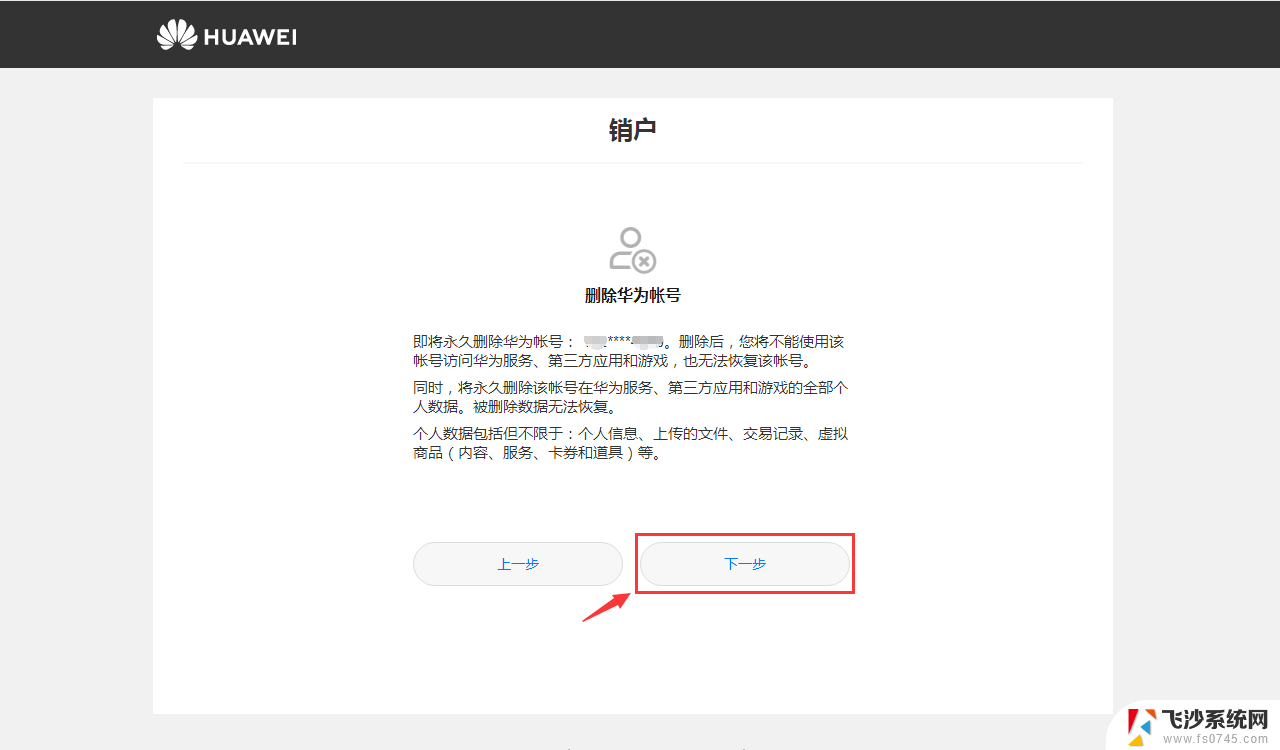
win10系统登录后自动注销的解决方法:
1、首先进入在带网络的安全模式,在步骤6中选择“5”启用带网络连接的安全模式 即可进入;
2、在C:\Windows\System32,找到cmd,以管理员运行cmd,粘贴输入sfc /scannow命令,进行修复操作;
3、请您尝试保持联网状态,在Cortana搜索框输入windows powershell,鼠标右击windows powershell以管理员运行,复制粘贴以下命令运行:
DISM.exe /Online /Cleanup-image /Scanhealth
DISM.exe /Online /Cleanup-image /Checkhealth
DISM.exe /Online /Cleanup-image /Restorehealth
win10系统在登录操作系统之后等待了一会儿就会自动进入注销状态无法正常使用,该怎么办呢?一般来说win10系统计算机电脑在正常运行无操作的情况下进入自动注销的话属于正常现象,但是如果在使用的情况下进入注销状态的话那么系统就真的有问题了。如果是未使用状态进入注销状态的可通过“”进行设置即可解决,否则可按本文中介绍的操作方法来操作!
以上就是电脑自动注销怎么解除的全部内容,如果有遇到这种情况,那么你就可以根据小编的操作来进行解决,非常的简单快速,一步到位。